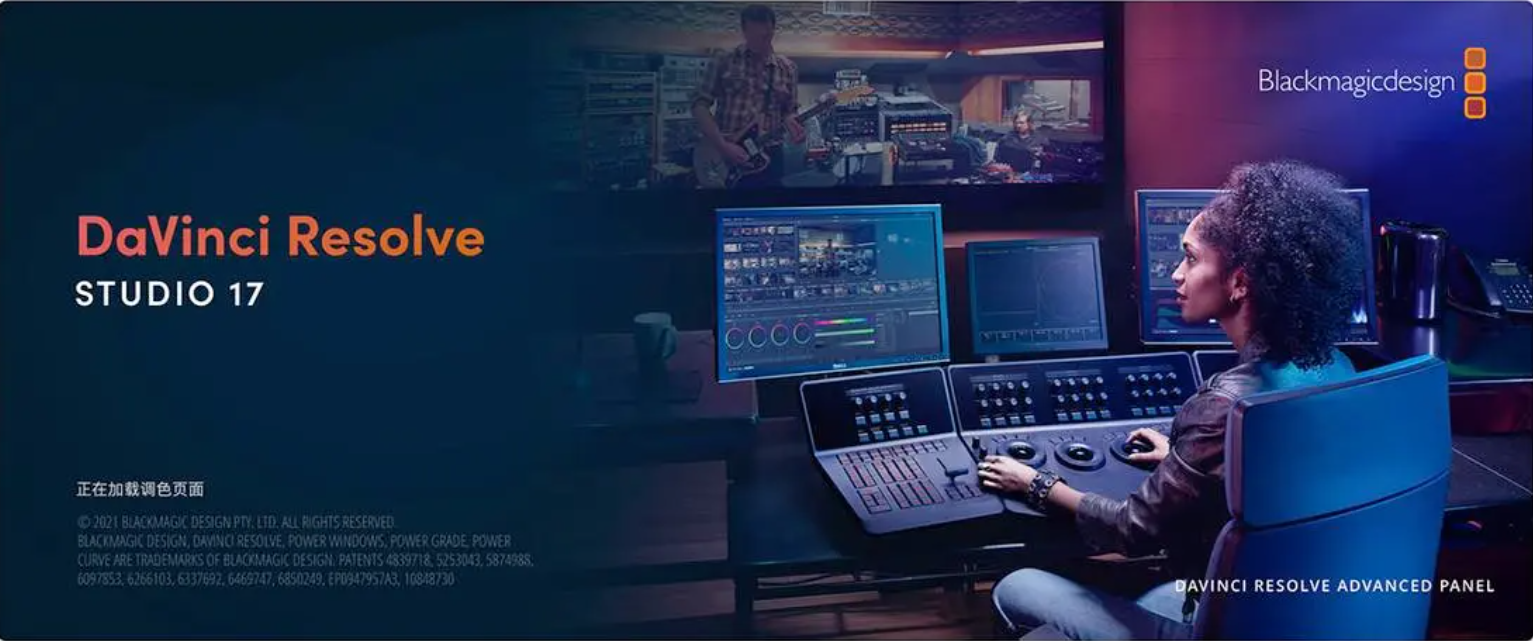1. 创建项目
达芬奇没有办法在导入素材以后再来改变项目的帧率,所以创建项目要注意一点,就是点击文件项目设置,把帧率更改到正确的值,这个非常重要。
PS:解决办法见[[【达芬奇-剪辑】(九)秘传技#^475269]]
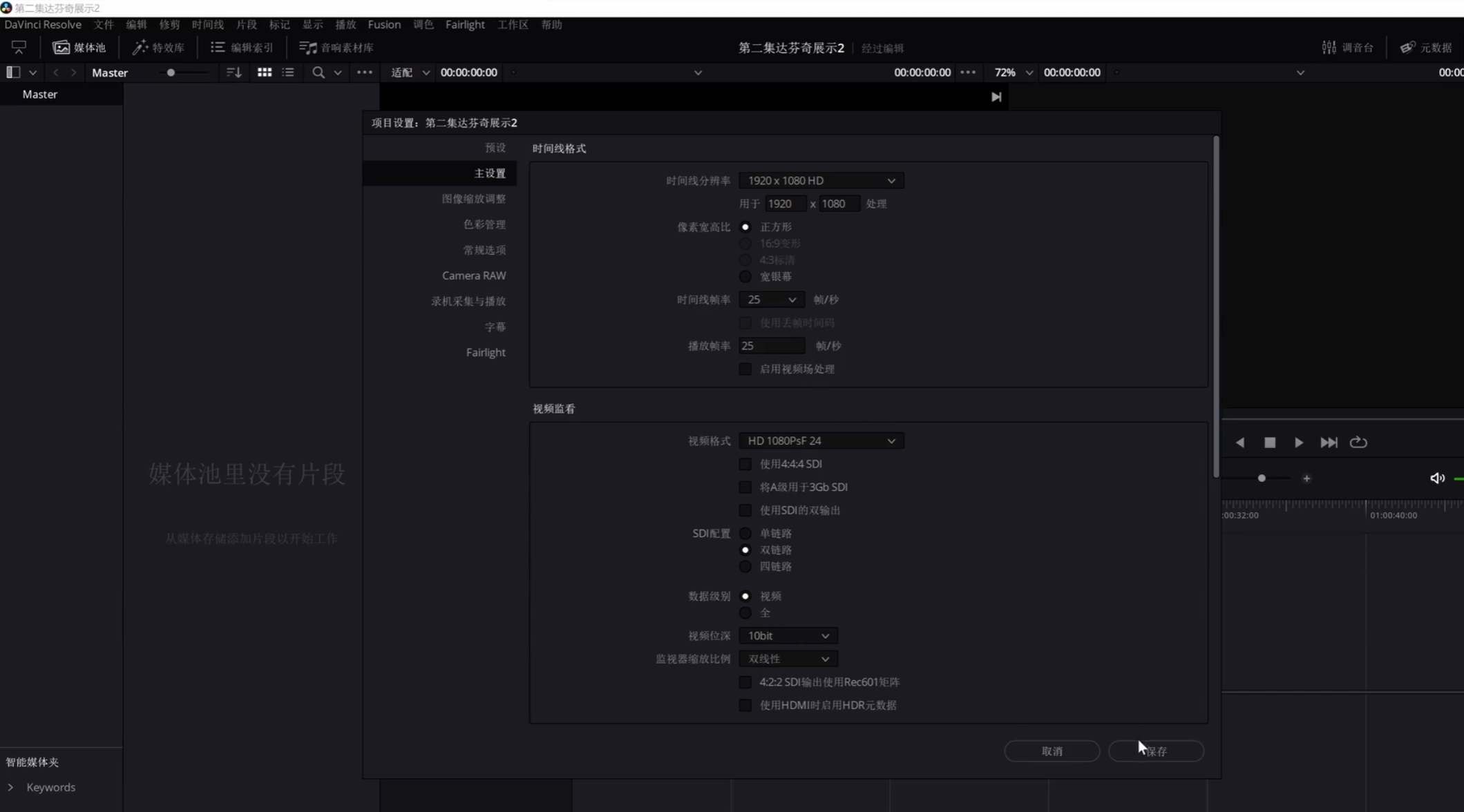
如何导入视频:
非破坏性操作思维:先导入所有的素材,再在媒体池中创建媒体夹进行分类,然后再在素材监视器进行素材筛选,然后通过I键和O键打开视频的入点和出点,然后再拖入时间线。
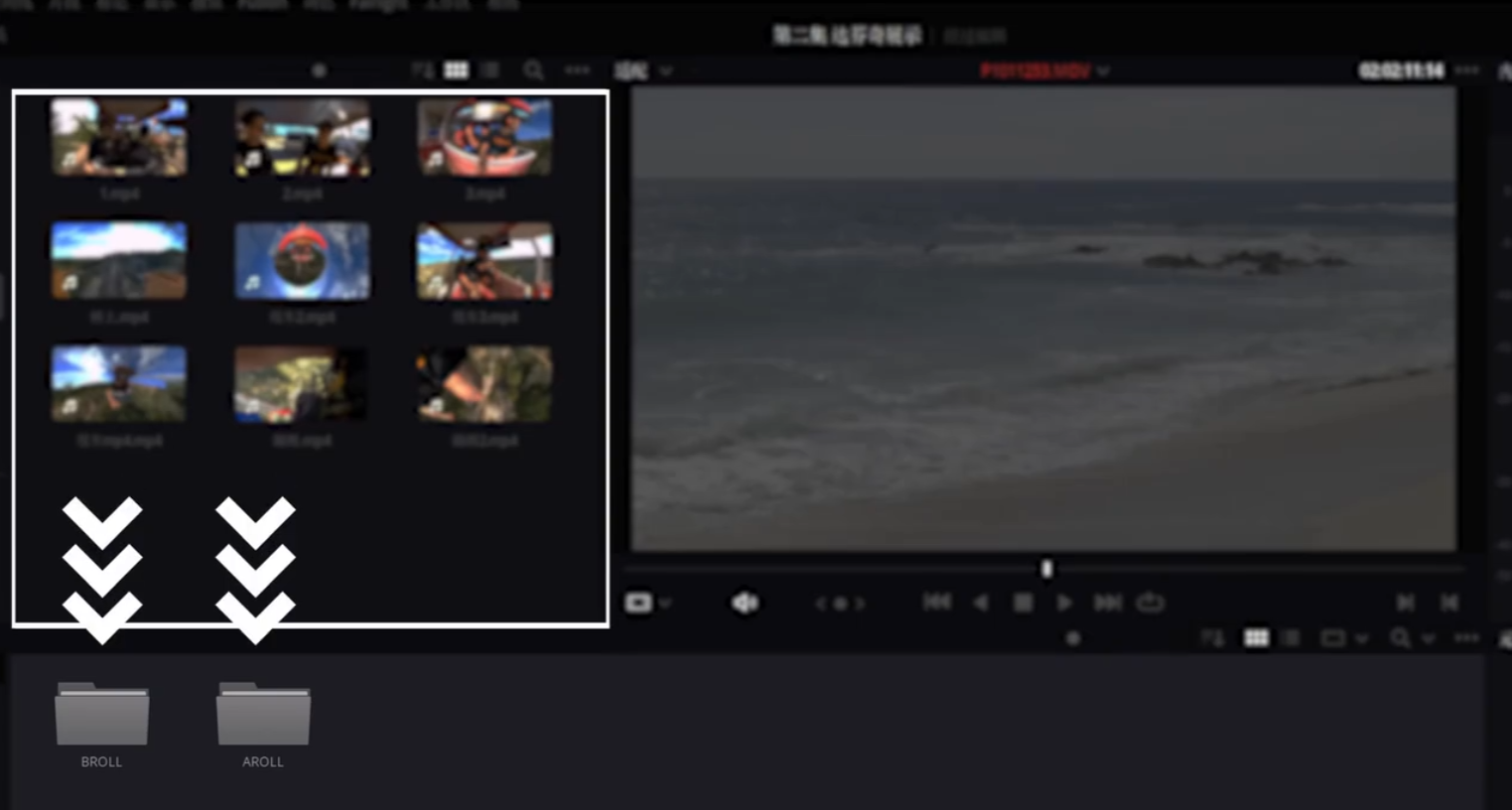
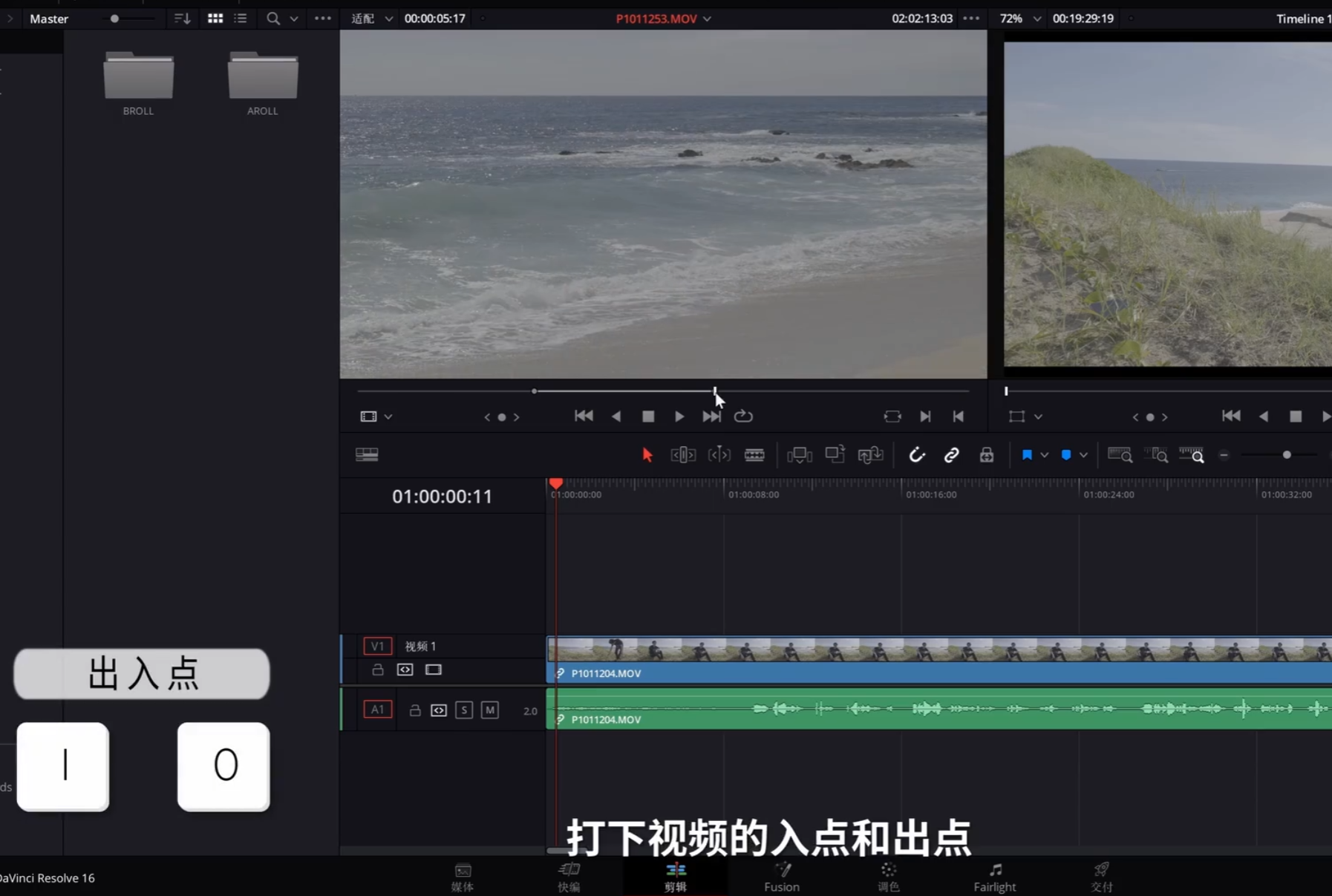
拖入的时候会有多个选择,可以点击画面,同时拖入视频和音频,也可以单独点击画面或者音频的图标,单独来拖入视频或者音频的轨道:
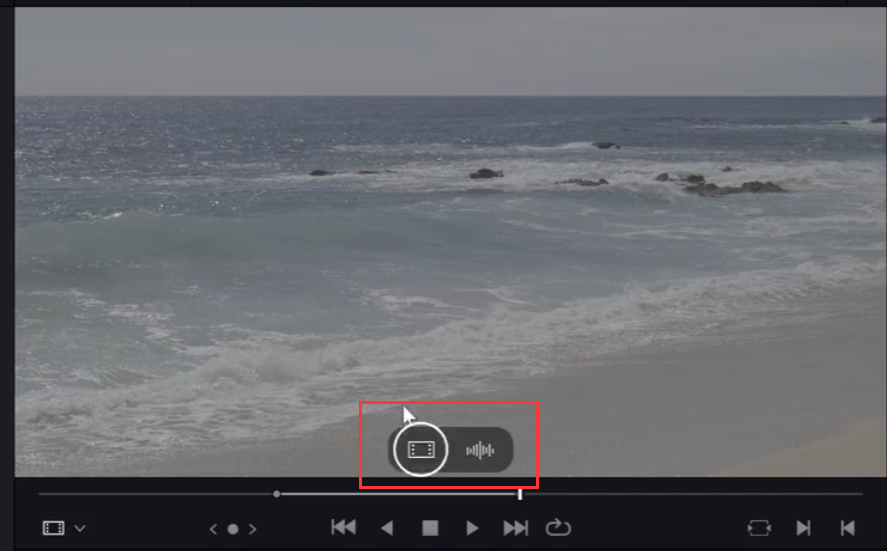
2. 时间线
2.1 干净的时间线创建
至于时间线,可以直接通过拖入素材来创建新的时间线,但是这样的话命名会很混乱,所以建议在媒体池右键创建时间线,然后重命名。一条干净整齐的时间线可以大大提升效率。
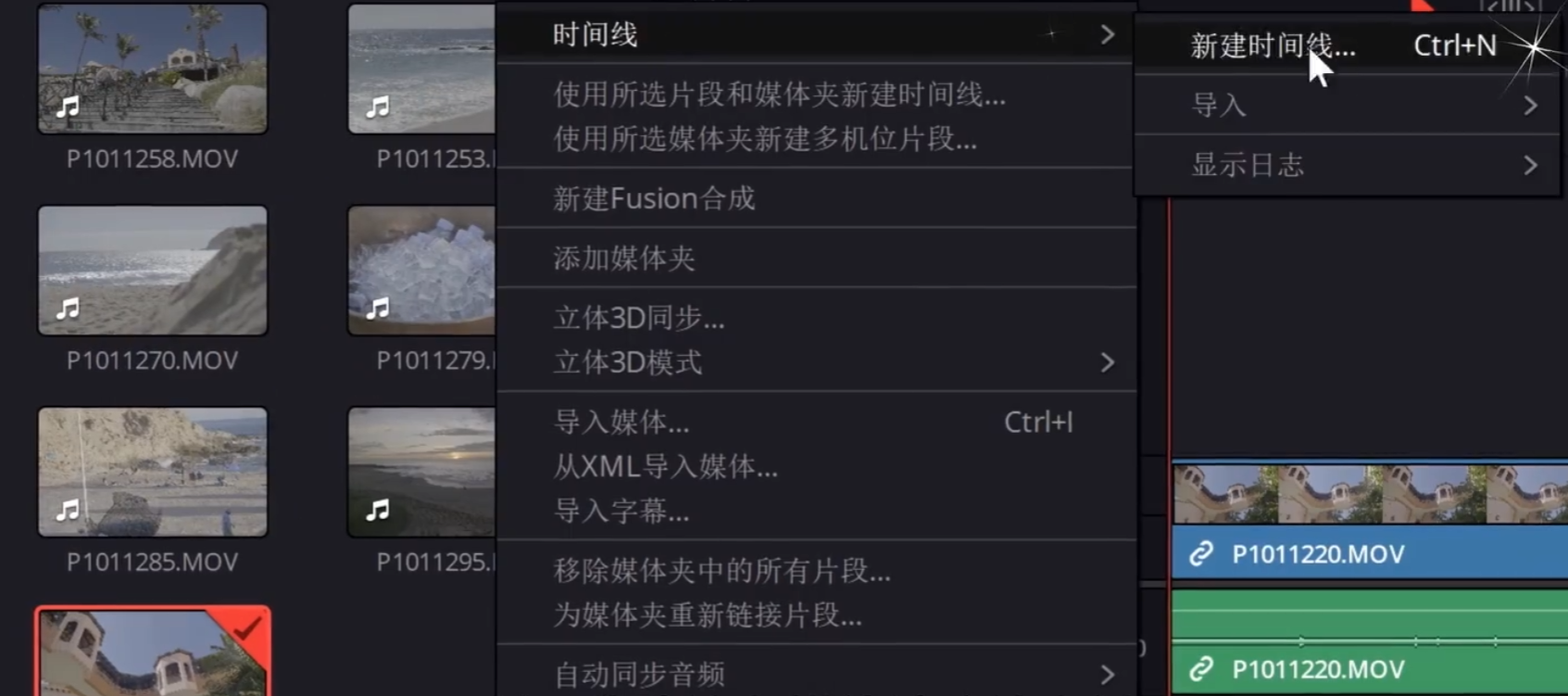
2.2 浏览时间线
不同达芬奇的浏览方式:
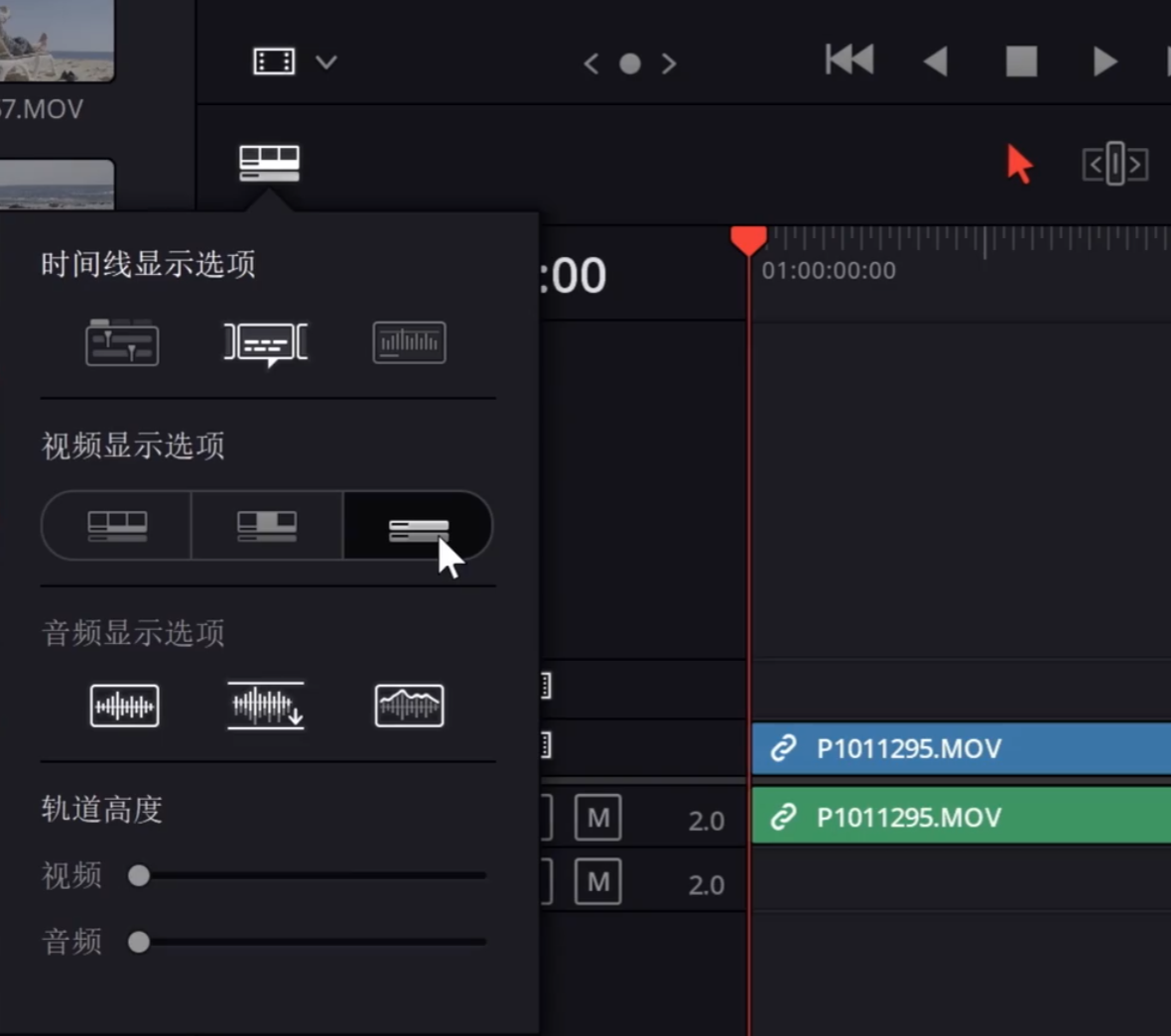
2.3 时间线快捷键
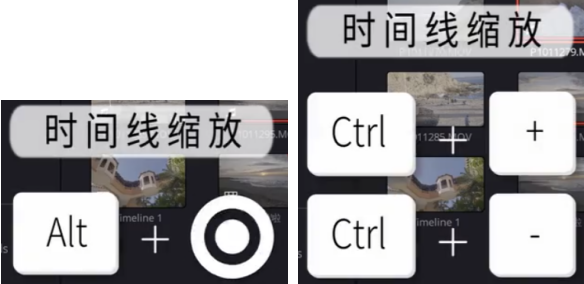
2.4 时间线工具
- 普通模式
普通模式 - 修剪编辑模式
激活这个模式以后,在拖动剪辑素材的时候,后方的素材会跟着一起移动。 - 动态修剪模式
在回放的时候,它会自动帮助你往回跳一点,更适合用来观察两个紧急点之间的衔接 - 切刀
剪切工具 - 插入
- 覆盖
- 替换
- 磁铁
- 音视频链接
音视频的链接关系 - 旗标
旗标标记的是整段源素材,哪怕你后期把它剪断,被剪断的素材仍然会保留旗标,甚至在素材箱里面也会显示这个旗标,这就意味着你可以通过不同颜色的旗标来区分不同类别的素材。 - 标记
而标记更多的作用是在时间线上面,你可以把标记打在时间线上,或者是选中素材直接打在素材上面,那通过双击标记,你可以自由添加备注或者关键词,这样剪辑的时候用鼠标快速划过,就可以立刻得到这个素材的描述来获得有价值的信息。
来自广东